10 Beste Remote -Desktop -Verbindungsmanager für Windows

- 4896
- 1566
- Ilja Köpernick
Ein Remote-Desktop-Verbindungsmanager (RDCMAN) ist ein Muss für alle, die in der Informationstechnologie (IT) arbeiten, insbesondere für Systemmanager und Administratoren. Es ist eines der besten Tools, um Endbenutzerprobleme zu lösen, bei denen schnell die Fehlerbehebung erforderlich ist.
Mit dem richtigen Remote Connections-Manager können Sie sich eher in einem Computer als persönlich anmelden. Dieses einzigartige Tool kann Ihnen dabei helfen.
Inhaltsverzeichnis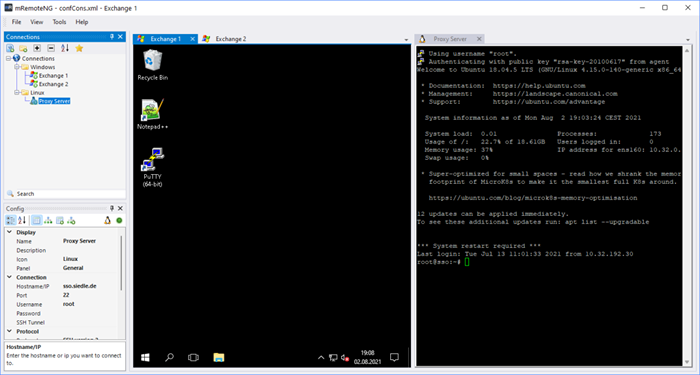
Features sind:
- Zu den unterstützten Protokollen gehören: Virtual Network Computing (VNC), Hypertext Transfer Protocol (HTTP), Citrix Independent Computing Architecture (ICA) und mehr.
- Kann Ordner erstellen, was hilfreich ist, wenn Sie Remote -Verbindungen in Gruppen organisieren möchten, um dieselbe Konfiguration oder gemeinsame Anmeldeinformationen gleichzeitig auf alle Ihre Remotedesktops anzuwenden.
- Speichert alle Remote-Desktop-Verbindungen in einer XML-Format-Verbindungsdatei.
- Kann Ihre Verbindungsdateien in Google Drive, OneDrive und an anderen Cloud-synchronisierten Standorten speichern. Der Client führt auch jedes Mal, wenn Sie sie ändern, eine Sicherung der Verbindungsdatei bei.
Weitere aufregende Funktionen sind SSH -Dateiübertragung, Screenshot -Manager und Importieren von Verbindungen von Active Directory (AD) importieren.
2. Devolutions Remote Desktop Manager (RDM)
Devolutions bieten diesen Remote Connections-Manager in zwei Ausgaben an- kostenlos und Enterprise (bezahlt). Die kostenlose Ausgabe verfügt über viele Funktionen, von denen einige neue Benutzer überwältigen können.
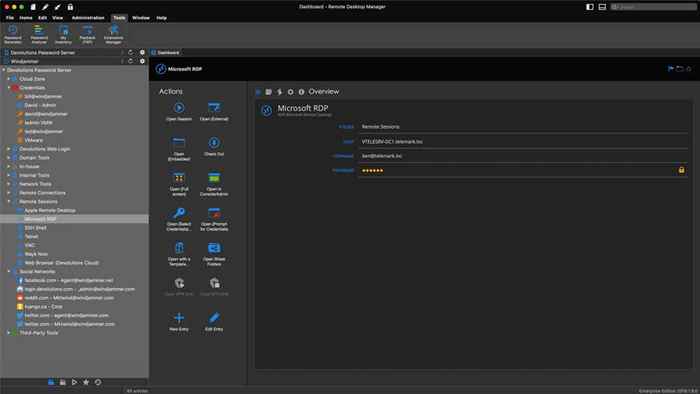
Features sind:
- Unterstützt beliebte Verbindungen wie Apple Remote Desktop (ARD), Microsoft RDP, TeamViewer, Telnet und mehr.
- Verwendet eine SQLite -Instanz als Standarddatenquelle. Es ist jedoch auch mit anderen Datentypen kompatibel, die auf Google Drive, Dropbox und zusätzlichem Cloud -Speicher gespeichert sind.
- Bietet eine kostenlose Online -Sicherungsfunktion mit der Devolutions Cloud.
- Integrierte Management-Tools machen Administratoraufgaben nahtloser, sodass Sie einen Port-Scan ausführen, Remote-Ereignisse abrufen, installierte Programme verwalten usw. verwalten usw.
Weitere wertvolle Funktionen sind ein sicherer Informationsmanager, ein Dateirepository, ein Dateieditor und ein Importanmeldung.
3. RD -Registerkarten
Dieser Multi-Tab-Remote-Desktop-Verbindungsmanager ist mit einer eindeutigen Grafik-Benutzeroberfläche (GUI) für den Microsoft Terminal Services Client (MSTSC) sehr anpassbar.
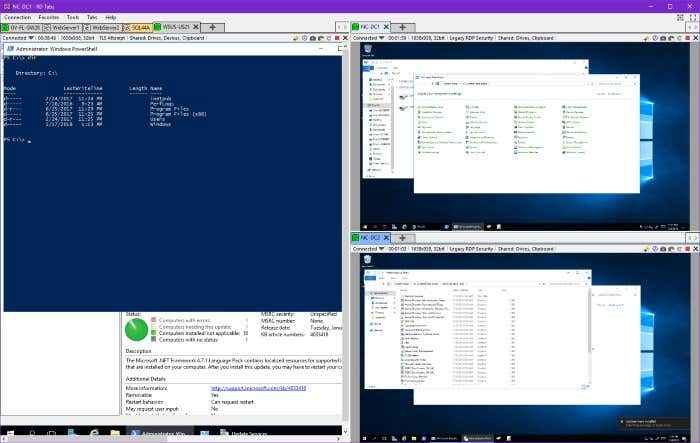
Features sind:
- Sie können einfach eine neue Remoteverbindung auf der Standardschnittstelle erstellen und die Verbindungen mit einer Ordnerbaumstruktur speichern.
- Es verfügt über mehrere Betrachtungslayouts, um Remote-Verbindungen wie mehrschwere, abgelöste Registerkarten und Multi-TAB-.
- Sie können alle gespeicherten Remotedesktops exportieren und alle Anwendungen exportieren.
- Verfügt über ein Screen -Erfassungs -Tool zum Dokumentieren von Änderungen auf Ihren Remote -Maschinen.
- Hat die Integration und das Skript von PowerShell, sodass Sie einige seiner Funktionen automatisieren können.
4. Multidesk
Dieser leichte Desktop Connections -Manager erfordert keine Installation. Sie müssen seine neueste Version herunterladen und direkt in Ihren Computer extrahieren. Es ist in 32-Bit- und 64-Bit-Systemen erhältlich.
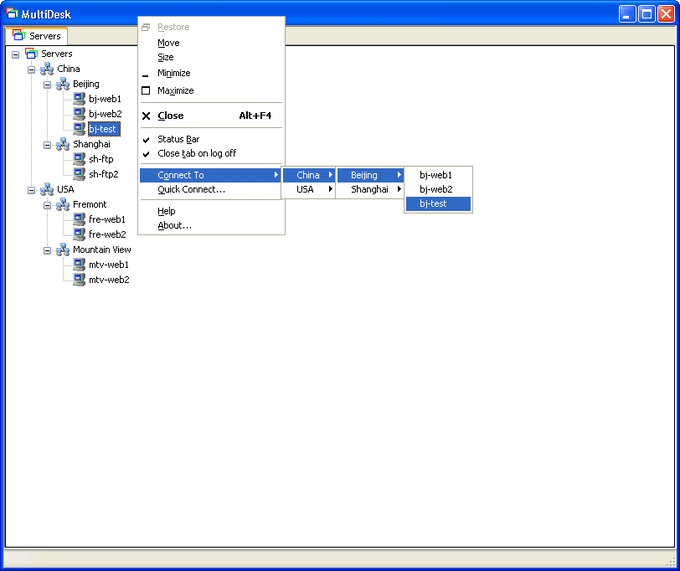
Features sind:
- Die Schnittstelle von Multidesk verwendet eine Baumansicht, um die Hierarchie von Gruppen und Servern anzuzeigen.
- Administratoren können einer Gruppe Anmeldeinformationen zuweisen, die jeder Server in der Gruppe erben kann. Sobald Sie Remote -Verbindungen hinzugefügt haben, können Sie sie gleichzeitig mit einem Remote -Desktop anschließen oder alle Remotedesktops in eine Gruppe zusammenstellen.
- Weitere aufregende Funktionen sind zwischengespeicherte MSTSC -Verbindungen importieren, mit denen Fernverbindungen von Remote -Desktop -Verbindungen verwaltet werden können.
Ein Nachteil von Multidesk ist die eingeschränkte Fähigkeit, Verbindungen aus dem Hauptprogramm zu importieren und zu exportieren.
5. Microsoft Remote Desktop Manager App
Diese Liste wäre ohne Microsofts eigener Remote -Desktop -Verbindungsmanager von Microsoft treffend als Remote -Desktop treffend bezeichnet. Wenn Sie diese App installieren möchten, können Sie sie kostenlos im Microsoft Store herunterladen.
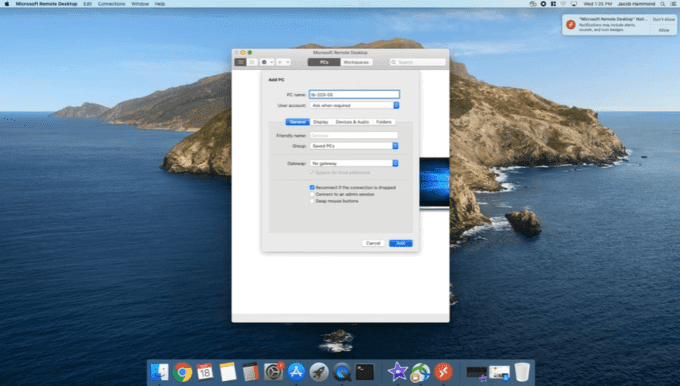
Features sind:
- Hat eine moderne und minimalistische Oberfläche, mit der Sie mehrere Anmeldeinformationen über den integrierten Manager speichern können. Die Auswahl der Anmeldeinformationen vor der Save-Anmeldeinformationen hilft, Aussperrungen und Anmeldeberechtigungen zu verhindern.
- Es verfügt auch über Verbindungssicherungs- und Wiederherstellungsfunktionen.
- Weitere wertvolle Funktionen sind die Umleitung des Tastaturbefehls, die Größe des intelligenten Bildschirms und die Anti-Screen-Zeitüberschreitung.
Top bezahlte Remoteverbindungsmanager
1. Dameware Mini -Fernbedienung
Dieses Remote -Zugriffssystem verfügt über zahlreiche Funktionen wie Bildschirmfreigabe und kann schlafende Endpunkte ausführen, die Linux, MacOS und Windows ausführen. Es wird in einem flexiblen Paket geliefert, das es perfekt für IT -Abteilungen und Solo -Unterstützungstechniker macht.
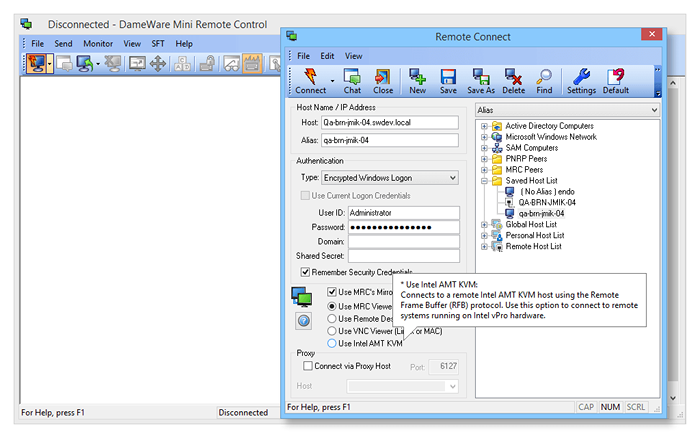
Features sind:
- Die Konsole von DameWare verfügt über ein Chat -System, mit dem der Techniker am anderen Ende mit dem Benutzer des Geräts kommunizieren kann.
- Weitere Dienstprogramme umfassen Dateiübertragungssysteme und Screenshot -Erfassung.
- Mit dem Remote Connections -Manager von DameWare können mehrere Sitzungen gleichzeitig ausgeführt werden. Diese Funktion ermöglicht es dem Techniker, verschiedene Computer zu verwenden, als wäre es eine lokale Maschine.
- Hat ein Active Directory für die Verwaltung von Konten und verwendet sogar die Zwei-Faktor-Authentifizierung.
2. Royal Ts
Dieser Dienst verfügt über ein sicheres Remote -Verbindungssystem, das Verschlüsselung verwendet. Royal Ts können eine Verbindung zu Remote -Endpunkten herstellen, die auf Android, iOS, MacOS und Windows ausgeführt werden. Daher ist es großartig für IT -Abteilungen, die eine UEM -Strategie (Unified Endpoint Management) durchführen müssen, die Desktop -Computer und mobile Geräte enthält.
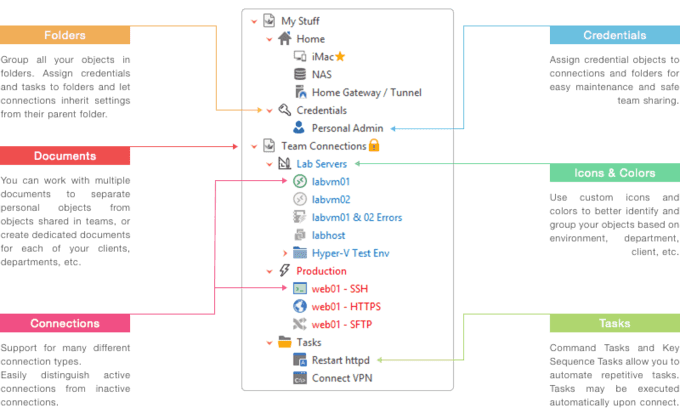
Features sind:
- Royal TS ist für Technikerteams konzipiert. Es verfügt über Zusammenarbeit und Vertriebsfunktionen, die das Aufgabenmanagement und die Kommunikation erleichtern.
- Registerkarten sind auf dem Dashboard des Zuschauers verfügbar, sodass mehrere gleichzeitige Sitzungen an Geräte angeschlossen werden können.
- Es kann Verbindungen verwalten, die von anderen Systemen wie VMware, Hyper-V und TeamViewer verwendet werden.
- Techniker können einen zentralen Speicher von Zugriffsanmeldeinformationen erstellen, die sich automatisch in ihren Daten anmelden.
Royal TS hat auch eine kostenlose Version namens Lite, die darauf beschränkt ist, Verbindungen bis zu zehn Geräte aufrechtzuerhalten.
3. Teamviewer
Dieses beliebte Remote -Desktop -Management gilt als das führende Paket in Remote -Desktop -Verbindungsmanagern. TeamViewer ist bekannt für seine Teamkollaborationsfunktionen, die es ideal für große IT -Abteilungen machen. Darüber hinaus ist es kostenlos für den Heimgebrauch.
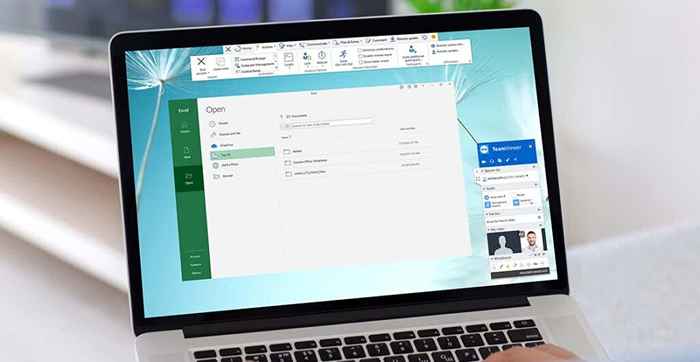
Features sind:
- Der Zugriff auf Ihr Technikerkonto erfordert eine Zwei-Faktor-Authentifizierung, und alle Übertragungen durchlaufen eine 256-Bit-AES-Verschlüsselung.
- Das Hauptfeld des Dashboards verfügt über ein interaktives Layout und sieht den Remote -Desktop an. Die Seitenpaneele haben auch mehrere Tools zur Lösung von Problemen und Ermittlungen.
- Hat Teammanagementdienste wie Demonstrationsübertragung, Videokonferenzen und Bildschirmfreigabe. Darüber hinaus verwendet es 2FA, um Sitzungen zu starten, was es sicherer macht.
- Funktioniert auch mit begrenzten Bandbreitenverbindungen gut. Sie müssen jedoch die gleiche Version von TeamViewer für die Steuerungs- und Remote -Computer haben, um eine Verbindung zu starten.
4. ManagingEngine Remote Access Plus verwalten
ManagingEngine bietet eine Vielzahl von Support -Technikern -Tools sowie verschiedene Funktionen von Remote -Zugriffsfunktionen. Es bietet sowohl Cloud-basierte als auch lokale Bereitstellungen.
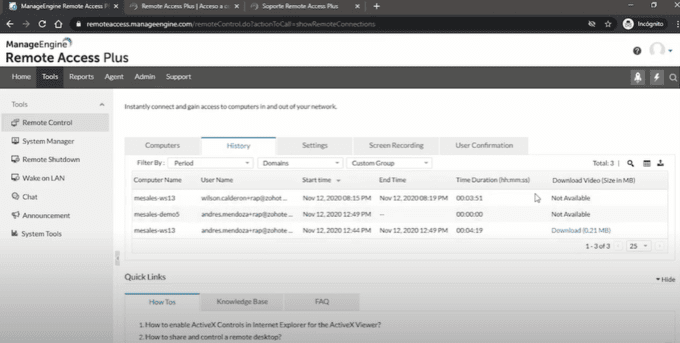
Features sind:
- Ermöglicht Technikern Zugang nicht nur auf Windows, sondern auch auf MacOS- und Linux -Remote -Endpunkte.
- Techniker können integrierte Ermittlungswerkzeuge und andere Einrichtungen wie Prozessautomatisierung und sichere Dateiübertragung verwenden. Diese Funktionen erleichtern es Teams von Support -Mitarbeitern, zusammenzuarbeiten und als Team zusammenzuarbeiten, um Probleme zu lösen.
- Operatoren können den Zugriff fernhalten, ohne den Benutzer zu informieren oder in einem interaktiven Modus, der Zugriff auf den Desktop ermöglicht.
- Enthält eine integrierte Chat -Funktion, falls Sie mit dem Desktop -Benutzer kommunizieren müssen.
- Sie können andere Supportfunktionen wie Übernehmen von Kontrolloptionen und Wake -auf LAN nutzen.
5. Anydesk
Während Anydesk berühmter für die Heimnutzung ist, verfügt die App auch über ein kostenpflichtiges Paket für Unternehmen. Es wird derzeit in drei Abonnementplänen angeboten: Wesentliche, Leistung und Unternehmen.
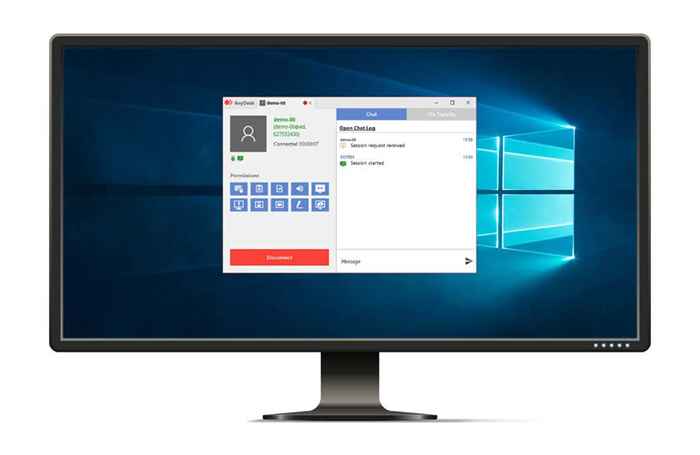
Features sind:
- Die wesentliche Version ermöglicht nur eine Endpunktverbindung gleichzeitig, während die anderen beiden mehrere gleichzeitige Verbindungen ermöglichen.
- Sie können auf das Tool über einen auf Remote-Geräten installierten Agenten oder über eine installierte Technikerkonsole zugreifen.
- Kompatibel mit Chrome OS, Raspberry PI, Android, Unix, Linux, MacOS und Windows.
Benutzer, die das Remote -Gerät besitzen. Infolgedessen ist AnyDesk eine ausgezeichnete Wahl für Service-Teams, die kommerzielle oder häusliche Softwareanwendungen unterstützen.
Welcher Remote -Desktop -Verbindungsmanager zu wählen??
Berücksichtigen Sie bei der Auswahl des richtigen Remote -Desktop -Managers für Unternehmen die Größe des Unternehmens und die Probleme, die es regelmäßig begegnet. Wenn das Unternehmen einige Computereinheiten hat, kann ein kostenloses Tool ausreichen. Wenn das Unternehmen jedoch Dutzende von Computern oder mehr hat, ist es ein kluger Schritt, in ein Premium -Tool mit mehr Funktionen zu investieren.
- « So tränken Sie DirectX unter Windows 11/10 neu
- 8 Möglichkeiten zum Beheben von aw, snap!ABSCHAFT -BRASSE IN DER CHROME »

